苹果用iTunes激活步骤复杂吗?新手必看详细教程!
iTunes激活流程详解与常见问题解决
在苹果设备的使用过程中,激活是确保设备正常运行的关键步骤,对于部分老款设备或特定场景,iTunes仍是激活的重要工具,本文将详细解析苹果设备通过iTunes激活的完整流程、适用场景、注意事项及常见问题解决方法,帮助用户顺利完成激活。
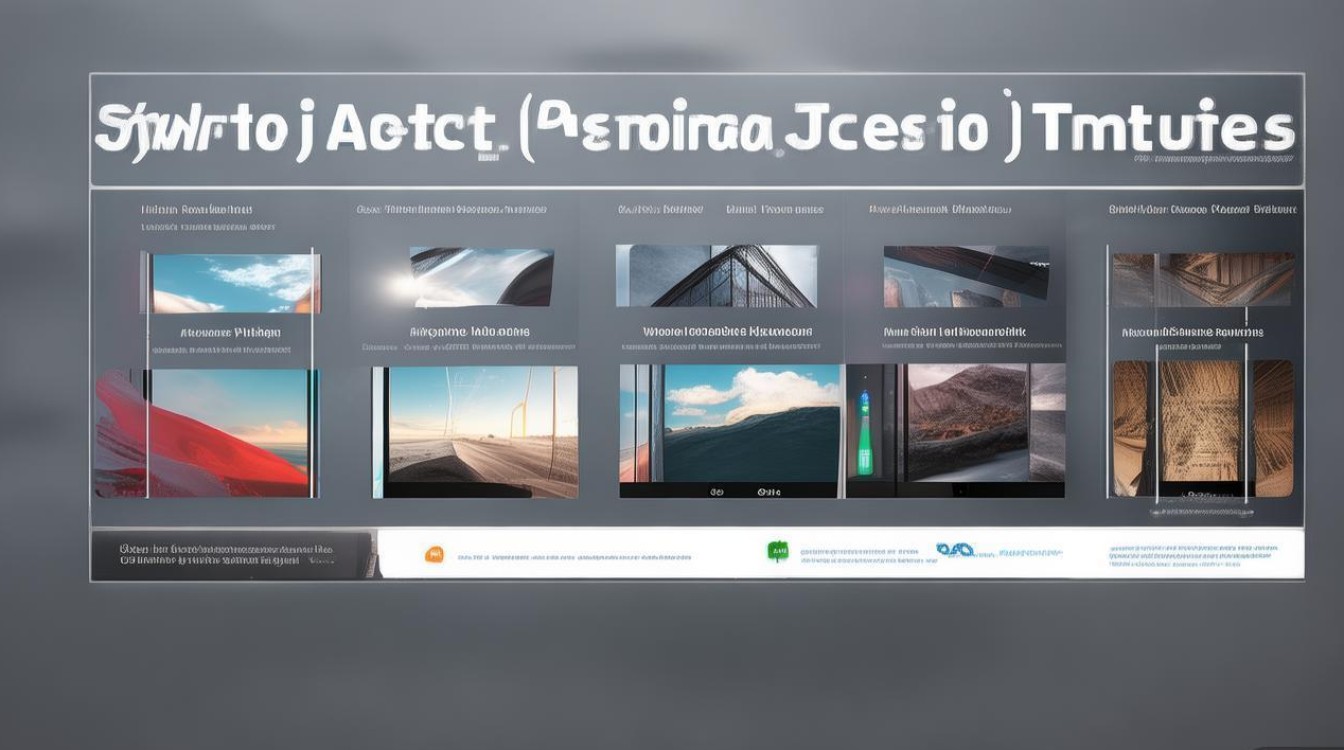
iTunes激活的适用场景与前提条件
iTunes激活主要适用于以下情况:
- 老款iPhone/iPad/iPod touch:运行较旧系统版本(如iOS 9及之前)的设备,首次开机或恢复出厂设置后需通过iTunes激活。
- 设备显示“激活锁”:若设备开启了“查找我的iPhone”,需输入Apple ID密码解除激活锁后,才能通过iTunes完成激活。
- 电脑端强制激活:当设备无法通过Wi-Fi连接激活服务器时,可通过iTunes绕过网络限制完成激活。
前提条件:
- 电脑需安装最新版iTunes(Windows/macOS均支持),可通过苹果官网下载。
- 设备数据线(原装或MFi认证线)确保连接稳定。
- 电脑网络连接正常(部分情况下需断开网络进行离线激活)。
iTunes激活详细步骤(以Windows电脑为例)
以下是iPhone/iPad通过iTunes激活的标准化流程,macOS操作基本一致:
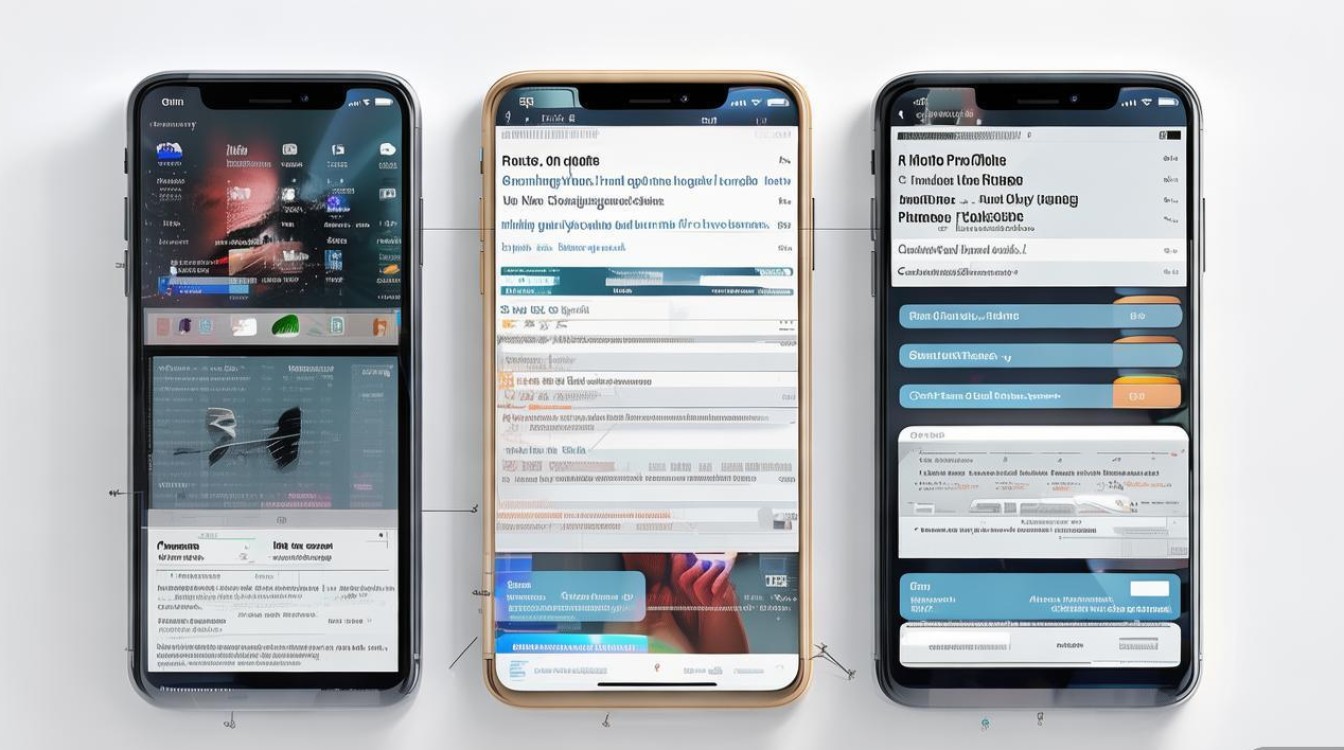
准备工作
- 打开电脑,确保iTunes已更新至最新版本(打开iTunes后,点击“帮助”→“检查更新”)。
- 将设备连接至电脑,若弹出“信任此电脑”提示,需在设备上点击“信任”并输入锁屏密码。
进入恢复模式(根据设备型号操作)
- iPhone 8及后续机型:快速按一下“音量+”键,再快速按一下“音量-”键,长按侧边按钮,直到看到恢复模式界面(电脑屏幕显示iTunes检测到恢复模式的设备)。
- iPhone 7/7 Plus:同时长按“音量-”键和侧边按钮,直到进入恢复模式。
- iPhone 6s及更早机型:同时长按“Home”键和顶部(或侧边)按钮,直到进入恢复模式。
- iPad:根据机型组合“Home键+电源键”或“音量键+电源键”进入恢复模式。
选择“恢复”或“更新”
进入恢复模式后,iTunes会弹出提示框,提供两个选项:
- “更新”:保留设备数据(若备份有效),尝试重新激活(推荐优先选择)。
- “恢复”:抹掉设备所有数据并重新安装系统,适用于设备故障或无法通过“更新”激活的情况。
点击“更新”后,iTunes将自动下载最新系统固件并完成激活,过程需10-30分钟(取决于网络速度)。
激活完成后的设置
激活成功后,设备会进入“你好”设置界面,按照提示完成语言、地区、Wi-Fi连接、Face ID/Touch ID、Apple ID登录等步骤,即可正常使用。
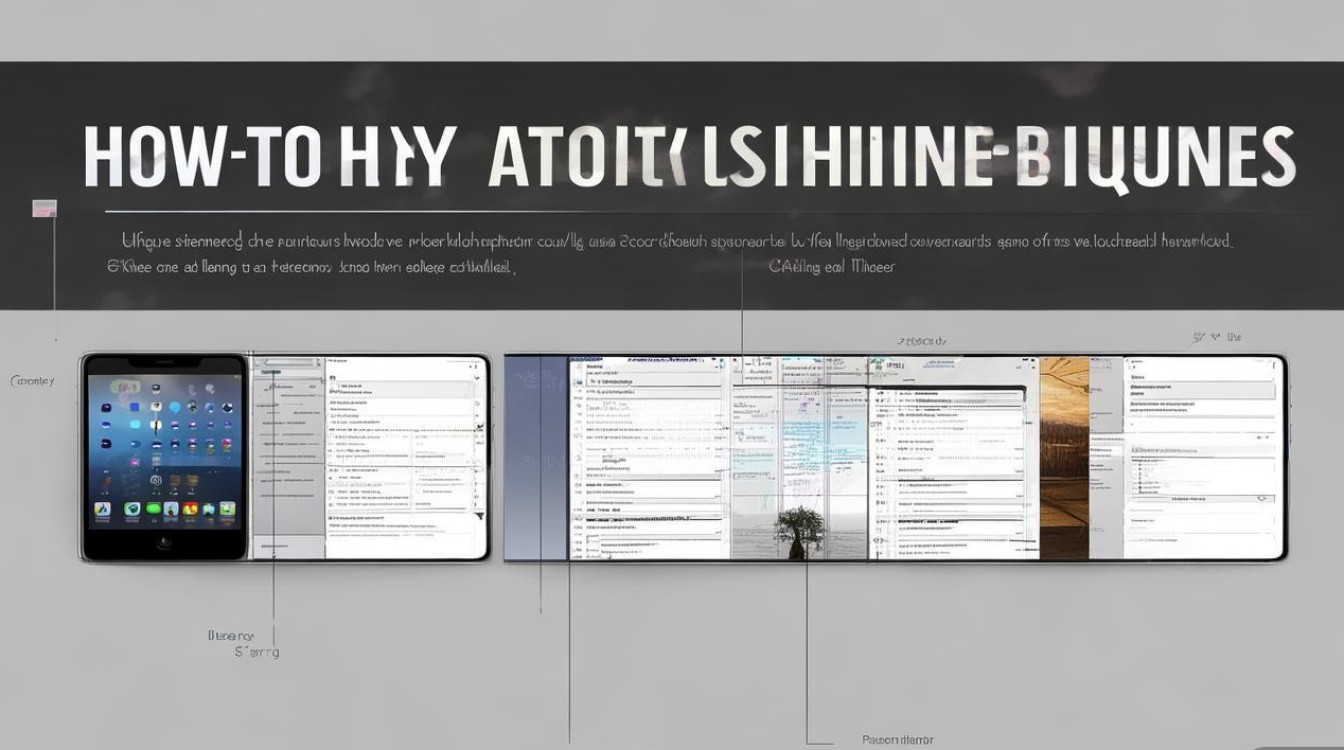
iTunes激活常见问题与解决方案
在激活过程中,用户可能遇到各种问题,以下是典型故障及解决方法:
错误提示“无法激活,服务器无响应”
原因:设备未连接激活服务器,或Apple ID被限制。
解决方法:
- 检查电脑网络是否稳定,尝试切换Wi-Fi或使用热点。
- 若仍失败,断开网络后进入恢复模式,选择“恢复”重新刷机。
- 登录Apple ID官网(iCloud.com)检查账户状态,确保未被锁定。
错误提示“激活锁验证失败”
原因:输入的Apple ID或密码错误,或设备曾被他人使用且未关闭“查找我的iPhone”。
解决方法:
- 确认Apple ID密码是否正确,可通过“iCloud.com/activationlock”查询设备绑定信息。
- 若设备为二手,需联系前机主关闭激活锁并提供凭证。
iTunes无法识别设备
原因:驱动程序异常、数据线损坏或设备故障。
解决方法:
- 重启电脑和设备,重新连接数据线。
- 在Windows设备管理器中卸载“Apple Mobile Device USB驱动”,重新插拔设备自动安装驱动。
- 更换原装数据线或尝试其他USB接口。
激活后仍显示“激活中”
原因:系统缓存问题或激活服务器延迟。
解决方法:
- 强制重启设备(iPhone 8及以上:快速按“音量+”→“音量-”→长按侧边键至重启)。
- 进入“设置”→“通用”→“还原”→“还原所有设置”,不抹掉数据。
iTunes激活的注意事项与替代方案
- 数据备份:激活前建议通过iTunes或iCloud备份设备数据,避免数据丢失。
- 系统兼容性:macOS Catalina及后续系统已将iTunes功能拆分为“音乐”“电视”“播客”三个应用,激活功能可通过“访达”中的“管理”→“恢复iPhone”实现。
- 替代方案:
- Wi-Fi激活:大多数新款设备支持开机后直接通过Wi-Fi连接Apple服务器激活,无需电脑。
- Finder激活:macOS Catalina及以上系统,可通过访达(Finder)完成激活流程,操作与iTunes类似。
iTunes激活流程速查表
| 步骤 | 操作说明 | 注意事项 |
|---|---|---|
| 安装/更新iTunes | 从苹果官网下载最新版iTunes | Windows用户需确保系统为64位 |
| 连接设备 | 使用原装数据线连接设备与电脑 | 弹出“信任”提示时需点击“信任” |
| 进入恢复模式 | 根据设备型号按键组合进入 | 不同机型按键组合不同,需准确操作 |
| 选择“更新”或“恢复” | 优先选择“更新”保留数据 | “恢复”会抹掉所有数据 |
| 完成设置 | 按提示设置语言、Apple ID等 | 确保网络连接稳定 |
通过iTunes激活苹果设备虽然流程相对复杂,但在特定场景下仍是必要手段,用户需提前了解适用条件,严格按照步骤操作,并注意备份数据,若遇到问题,可参考本文提供的解决方案或联系苹果官方支持,随着系统更新,未来苹果可能会逐步弱化iTunes的激活功能,建议用户优先尝试Wi-Fi激活等更便捷的方式。
版权声明:本文由环云手机汇 - 聚焦全球新机与行业动态!发布,如需转载请注明出处。





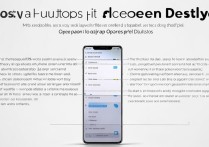






 冀ICP备2021017634号-5
冀ICP备2021017634号-5
 冀公网安备13062802000102号
冀公网安备13062802000102号